删除系统垃圾怎么清理系统垃圾
如何清理系统垃圾
用电脑就会不断有垃圾,定期清理就好 建议用软件清理,安全干净残留哟,推荐你试试腾讯电脑管家哟 打开电脑管家——垃圾清理【扫一扫,可调节定期】 在电脑管家主界面上点击“清理垃圾”,确认垃圾项被勾选后,点击“开始扫描”,扫描完成后,点击“立即清理”,即可快速、安全地清理掉电脑中的垃圾文件。您只需要打开电脑管家主程序,点击“清理垃圾”,即可看到“扫一扫”的设置区域,在开关按钮上点击,即可轻松开启或关闭“扫一扫”。
如何清除系统垃圾
1. 手工清理临时文件 拿Windows 9x来说,系统默认的临时文件目录为“C: WindowsTemp”,当我们安装软件时就会在这里残留下一些临时文件,或者由于某些程序没有正常关闭也会导致这些文件无法删除,此时就需要手动将 其删除。对于Windows 2000/XP而言,系统临时文件目录为“C:Documents and Settings AdministratorLocal SettingsTemp”。
另外,一些程序在运行过程中会产生一些备份文件, 它们通常是后缀名为*.tmp、.001、.bak之类的文件,这些文件的作用是存储程序运行过程中需要使用到的数据,或者是保证在卸载这些软件时候能够 将Windows中更改的文件复原。
但实际上部分软件制作的不是很完善,经常会在退出程序之后仍然遗留下一堆临时文件,对于这些根本没有保留必要的文件, 用户可以通过“开始->查找->文件或文件夹”命令,激活如图所示的窗口,并且在上述的“名称”输入栏中键入如“*.tmp”这类命令,查找 硬盘中的临时文件,最后将它们删除即可。
2. Windows自带的清理工具 为了便于用户清理这些临时文件,在Windows中就集成了这样一个程序。
以Win98为例,我们可以通过“开始->程序->附件- >系统工具->磁盘清理程序”运行这个程序(Win2000和WinXP的操作类似),并通过它来自动清除那些已不用的垃圾文件。
接着在弹出 的窗口中选择需要清理的驱动器盘符,点击“确定”按钮之后既可看界面。
该界面中列举出了临时文件、已下载的程序文件、回收站、临时文件等许多种类可以清理的项目以及它们所占用的磁盘空间,当大家觉得这些文件不再需要,只要选择删除的文件并点击“确定”按钮将这些临时文件清理出硬盘。
清除残留文件 上网浏览是每个网虫的必修课程之一。
但是,当你在若干个站点中来回穿梭的时候,硬盘中就会残留下和站点相关的临时文件。
日积月累,这些文件就会占据大量的硬盘空间,如果想找回这部分被占用的空间,就需要把无用的残留文件清理出硬盘。
因为目前IE浏览器是用户的首选,因此笔者这里以它为例。
清理残留文件的时候,只要在IE浏览器中运行“工具->选项”命令,接着切换到【常规】标签,在“临时文件”区域中,点击“删除文件”按钮就能够将硬盘中的临时文件全部清理出去了。
4.卸载不用的组件和不用的程序 经常卸载不用的组件和不用的程序是一个好习惯。
依旧以98为例,在上面那张图所示的界面中,选择“其他选项”栏,而后就可以分别给Windows组件和 不用的程序进行卸载了。
组建的卸载没有什么可说的,笔者这里讲讲程序的卸载。
如果是绿色软件,直接在硬盘上删除就是了;如果在“添加删除程序”框中找不 到该程序,那么你可以首先运行注册表编辑器(在“开始→运行”中输入“Regedit”并回车),依次打开HKEY_LOCAL_MACHINE SoftwareMicrosoftWindowsCurrentVersionUninstall,在其中找到你要卸载的软件相应的项目(注: 一些在“控制面板→添加删除程序”中没有显示的程序在这里也可以找到),在其目录找到UninstallString(或 QuietUninstallString)键值名,双击它,复制“键值”中的全部内容,退出注册表编辑器。
然后打开“开始”菜单,单击“运行”,把刚才 复制下的内容粘贴到命令行,单击“确定”程序就会安全地被卸载了。
当然,如果该软件本来就有个反安装程序快捷选项,那就更加方便了。
5. 其它文件清理 除去上述几方面的文件系统优化之外,还有一些在不使用任何外部工具的情况下,手工对硬盘进行清理的操作,在此简述如下。
a. 帮助文件 Windows目录下还有一个容量为十几兆的Help文件夹,其中存放的都是Windows帮助文件,如果你能够正常使用Windows的话,这些文件 对你来说就没有价值了。
还有一些软件安装之后也会有帮助文件,像那些熟悉Windows 98的用户就不需要查看帮助文档了,这时就可以将它们全部删除, 以回收一些空间。
b. 系统还原的调整 在Windows Me和Windows XP中都集成了 系统还原功能,虽然能够帮助我们在系统出现问题的时候方便地将系统还原到原始状态,但这是以长期额外占用大量硬盘空间为代价的。
一般这个还原功能需要占用 到300M至400M的空间,所以当你不需要系统还原的时候,就可以将这部分空间释放出来。
以Windows XP为例,在控制面板中点击“系统性能”图 标,接着在弹出的窗口中进入【系统还原】标签,选中“在所有驱动器上关闭系统还原”一项之后就能够让硬盘多出几百兆可用空间了。
如何清理系统垃圾?
主要讲讲Windows操作系统在系统盘(一般为C盘)空间不足的情况下,我们可以通过那些具体手段来增加它的空间。1.打开“我的电脑”-“工具”-“文件夹选项”-“查看”-在“显示所有文件和文件夹”选项前打勾-“确定” 2.删除以下文件夹中的内容(X代表系统盘盘符): 除index这个DAT文件外x:Documents and Settings用户名Cookies下的所有文件 x:Documents and Settings用户名Local SettingsTemp下的所有文件(用户临时文件) x:Documents and Settings用户名LocalSettings Files下的所有文件(页面文件) x:Documents and Settings用户名Local SettingsHistory下的所有文件(历史纪录) x:Documents and Settings用户名Recent下的所有文件(最近浏览文件的快捷方式) x:WINDOWSTemp下的所有文件(临时文件) x:WINDOWSServicePackFiles(升级sp1或sp2后的备份文件) x:WINDOWSSoftwareDistributiondownload下的所有文件 3.如果对系统进行过windows updade升级,则删除以下文件: x:windows下以 $u... 开头的隐藏文件 4.然后对磁盘进行碎片整理,整理过程中请退出一切正在运行的程序 5.碎片整理后打开“开始”-“程序”-“附件”-“系统工具”-“系统还原”-“创建一个还原点”(最好以当时的日期作为还原点的名字) 6.打开“我的电脑”-右键点系统盘-“属性”-“磁盘清理”-“其他选项”-单击系统还原一栏里的“清理”-选择“是”-ok了 7、在各种软硬件安装妥当之后,其实XP需要更新文件的时候就很少了。
删除系统备份文件吧:开始→运行→sfc.exe /purgecache近3xxM。
(该命令的作用是立即清除"Windows 文件保护"文件高速缓存,释放出其所占据的空间) 8、删掉windowssystem32dllcache下dll档(减去200——300mb),这是备用的dll档, 只要你已拷贝了安装文件,完全可以这样做。
9、删除不用的输入法:对很多网友来说,Windows XPt系统自带的输入法并不全部都合适自己的使用,比如IMJP8_1 日文输入法、IMKR6_1 韩文输入法这些输入法,如果用不着,我们可以将其删除。
输入法位于windowsime文件夹中,全部占用了88M的空间。
11、升级完成发现windows多了许多类似$NtUninstallQ311889$这些目录,都干掉吧,1x-3xM 12、另外,保留着windowshelp目录下的东西对我来说是一种伤害,呵呵。
。
。
都干掉! 13、关闭系统还原:系统还原功能使用的时间一长,就会占用大量的硬盘空间。
因此有必要对其进行手工设置,以减少硬盘占用量。
打开"系统属性"对话框,选择"系统还原"选项,选择"在所有驱动器上关闭系统还原"复选框以关闭系统还原。
也可仅对系统所在的磁盘或分区设置还原。
先选择系统所在的分区,单击"配置"按钮,在弹出的对话框中取消"关闭这个驱动器的系统还原"选项,并可设置用于系统还原的磁盘空间大小。
14、休眠功能会占用不少的硬盘空间,如果使用得少不妨将共关闭,关闭的方法是的:打开"控制面板",双击"电源选项",在弹出的"电源选项属性"对话框中选择"休眠"选项卡,取消"启用休眠"复选框。
15、卸载不常用组件:XP默认给操作系统安装了一些系统组件,而这些组件有很大一部分是你根本不可能用到的,可以在"添加/删除Windows组件"中将它们卸载。
但其中有一些组件XP默认是隐藏的,在"添加/删除Windows 组件"中找不到它们,这时可以这样操作:用记事本打开windowsinfsysoc.inf这个文件,用查找/替换功能把文件中的"hide"字符全部替换为空。
这样,就把所有组件的隐藏属性都去掉了,存盘退出后再运行"添加-删除程序",就会看见多出不少你原来看不见的选项,把其中那些你用不到的组件删掉(记住存盘的时候要保存为sysoc.inf,而不是默认的sysoc.txt),如Internat信使服务、传真服务、Windows messenger,码表等,大约可腾出近50MB的空间。
16、清除临时文件:定期删除上网时产生的大量临时文件,将节省大量的硬盘空间。
打开IE浏览器,从"工具"菜单中选择"选项",在弹出的对话框中选择"常规"选项卡,在"临时文件"栏中单击"删除文件"按钮,并在弹出"删除文件"对话框,选中"删除所有脱机内容"复选框,单击"确定"按钮。
17、清除预读文件:Windows XP的预读设置虽然可以提高系统速度,但是使用一段时间后,预读文件夹里的文件数量会变得相当庞大,导致系统搜索花费的时间变长。
而且有些应用程序会产生死链接文件,更加重了系统搜索的负担。
所以,应该定期删除这些预读文件。
预计文件存放在Windows XP系统文件夹的Prefetch文件夹中,该文件夹下的所有文件均可删除。
18、压缩NTFS驱动器、文件或文件夹:如果你的硬盘采用的是NTFS文件系统,空间实在紧张,还可以考虑启用NTFS的压缩功能。
右击要压缩的驱动器-"属性"-"常规"-"压缩磁盘以节省磁盘空间",然后单击"确定", 在"确认属性更改"中选择需要的选项。
这样可以节省约20% 的硬盘空间。
在压缩C盘的时候,最好在安全模式下压缩,这样效果要好一些。
19、关闭华医生Dr.Watson:要关闭Dr.Watson可打开注册表编辑器,找到"HKEY_LOCAL_MACHINESOFTWAREMicrosoftWindowsNTCurrentVersionAeDebug"分支,双击其下的Auto键值名称,将其"数值数据"改为0,最后按F5刷新使设置生效,这样就取消它的运行了。
也在"开始"->"运行"中输入"drwtsn32"命令,或者"开始"->"程序"->"附件"->"系统工具"->"系统信息"->"工具"->"Dr Watson",调出系统里的华医生Dr.Watson ,只保留"转储全部线程上下文"选项,否则一旦程序出错,硬盘会读很久,并占用大量空间。
如以前有此情况,请查找user.dmp文件,删除后可节省几十MB空间。
20、关闭远程桌面:"我的电脑"->"属性"->"远程","远程桌面"里的"允许用户远程连接到这台计算机"勾去掉。
21、取消XP对ZIP支持:Windows XP在默认情况下打开了对zip文件支持,这要占用一定的系统资源,可选择"开始→运行",在"运行"对话框中键入"regsvr32 /u zipfldr.dll",回车确认即可取消XP对ZIP解压缩的支持,从而节省系统资源。
22、关闭错误报告:当应用程序出错时,会弹出发送错误报告的窗口,其实这样的错误报告对普通用户而言几乎没有任何意义,关闭它是明智的选择。
在"系统属性"对话框中选择"高级"选项卡,单击"错误报告"按钮,在弹出的"错误汇报"对话框中,选择"禁用错误汇报"单选项,最后单击"确定"即可。
另外我们也可以从组策略中关闭错误报告:从"运行"中键入"gpedit.msc",运行"组策略编辑器",展开"计算机配置→管理模板→系统→错误报告功能",双击右边设置栏中的"报告错误",在弹出的"属性"对话框中选择"已禁用"单选框即可将"报告错误"禁用。
23、关掉不用的设备:Windows XP总是尽可能为电脑的所有设备安装驱动程序并进行管理,这不仅会减慢系统启动的速度,同时也造成了系统资源的大量占用。
针对这一情况,你可在 设备管理器中,将PCMCIA卡、调制解调器、红外线设备、打印机端口(LPT1)或者串口(COM1)等不常用的设备停用,方法是双击要停用的设备,在其属性对话框中 的"常规"选项卡中选择"不要使用这个设备(停用)"。
在重新启动设置即可生效,当需要使用这些设备时再从设备管理器中启用它们。
24、定期清理系统还原点:打开磁盘清理,选择其他选项->清理系统还原点,点击清理。
25、卸载不需要的程序,这个就不用我多说了 26、其它优化: a 将应用软件装在其它硬盘(不要安装在系统盘下,这对重装系统也有好处); b 将"我的文档"文件夹都转到其他分区:在桌面的"我的文档"图标上是右击鼠标,选择"属性"->"移动" ; c 将IE临时文件夹都转到其他分区:打开IE浏览器,选择"工具"->"选项"->"常规"->"设置"->"移动文件夹"; d 把虚拟内存也转到其它硬盘; e 把pagefile.sys文件都指向一个地方:控制面板→系统→性能—高级→虚拟内存→更改,注意要点"设置"才会生效; f 在桌面的"我的电脑"图标上是右击鼠标,选择"属性"->"高级-性能设置"->"高级-虚拟内存",调至330-720。
而且定时清理。
清除系统垃圾的方法
@echo off Title 系统垃圾清理器 echo 程序正在清理系统垃圾文件,请稍等...... del /f /s /q %systemdrive%*.tmp del /f /s /q %systemdrive%*._mp del /f /s /q %systemdrive%*.log del /f /s /q %systemdrive%*.gid del /f /s /q %systemdrive%*.chk del /f /s /q %systemdrive%*.old del /f /s /q %systemdrive% ecycled*.* del /f /s /q %windir%*.bak del /f /s /q %windir%prefetch*.* rd /s /q %windir% emp & md %windir% emp del /f /q %userprofile%cookies*.* del /f /q %userprofile% ecent*.* del /f /s /q "%userprofile%Local SettingsTemporary Files*.*" del /f /s /q "%userprofile%Local SettingsTemp*.*" del /f /s /q "%userprofile% ecent*.*" echo. echo 清理系统垃圾完成,请按任意键结束此程序! pause >nul
为方便大家理解,给出以下注释: 第一行 程序初始化 第二行 显示窗口标题 第三行 程序正在运行 第四行 删除系统路径下所有tmp文件,参数 强制,清除子目录,安静模式 第五行 删除系统路径下所有_mp文件,参数 强制,清除子目录,安静模式 第六行 删除系统路径下所有log文件,参数 强制,清除子目录,安静模式 第七行 删除系统路径下所有gid文件,参数 强制,清除子目录,安静模式 第八行 删除系统路径下所有chk文件,参数 强制,清除子目录,安静模式 第九行 删除系统路径下所有old文件,参数 强制,清除子目录,安静模式 第十行 删除系统路径下回收站内所有文件,安静模式 第十一行 删除系统路径下所有bak文件,参数 强制,清除子目录,安静模式 第十二行 删除windows预读取文件夹内的程序映像 第十三行 删除windows临时文件夹,并且重新建立temp文件夹 第十四行 删除当前用户目录下的上网信息 第十五行 删除当前用户目录下的最近访问记录 第十六行 删除当前用户目录下的网页缓存 第十七行 删除当前用户目录下的系统缓存 第十八行 删除当前用户目录下的最近个人信息 最后三行 程序结束并提示用户
怎么清理系统垃圾
清理系统垃圾最有效的还是用第三方工具比较好,系统自带的清理工具性能和效果都不是很理想,推荐楼主使用腾讯电脑管家进行系统清理。操作简单: 一、打开腾讯电脑管家,选择“清理垃圾”,选择“开始扫描”,不用等很长时间就出结果。
二、扫描后自动把垃圾类型进行分类并显示占用空间。
三、勾选需要清理的项目,点击“立即清理”就可以了。
清理结果优秀:我平时用电脑挺小心的,所以垃圾少,大概能清理出400多M。
如果电脑使用不是特别在意,估计能清理出上G的垃圾。
希望我的回答能帮到楼主。
- 删除系统垃圾怎么清理系统垃圾相关文档
- 删除系统垃圾如何手动清除系统垃圾?
- 删除系统垃圾如何删除系统中的垃圾
ftlcloud9元/月,美国云服务器,1G内存/1核/20g硬盘/10M带宽不限/10G防御
ftlcloud(超云)目前正在搞暑假促销,美国圣何塞数据中心的云服务器低至9元/月,系统盘与数据盘分离,支持Windows和Linux,免费防御CC攻击,自带10Gbps的DDoS防御。FTL-超云服务器的主要特色:稳定、安全、弹性、高性能的云端计算服务,快速部署,并且可根据业务需要扩展计算能力,按需付费,节约成本,提高资源的有效利用率。活动地址:https://www.ftlcloud.com...
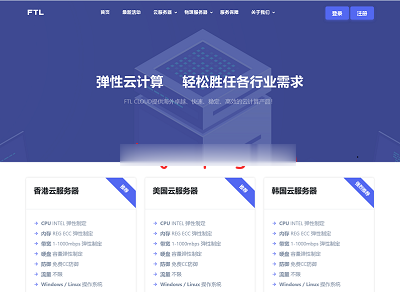
41云,服务器8折优惠券,200G TCP防御
41云怎么样?41云是国人主机品牌,目前经营产品有国内外云服务器、CDN(高防CDN)和物理机,其中国内外云服务器又细分小类有香港限流量VPS、香港大带宽VPS、香港弹性自选VPS、香港不限流VPS、香港BGP线路VPS、香港Cera+大带宽机器、美国超防VPS、韩国原生VPS、仁川原生VPS、日本CN2 VPS、枣庄高防VPS和金华高防VPS;物理机有美国Cera服务器、香港单程CN2服务器、香...
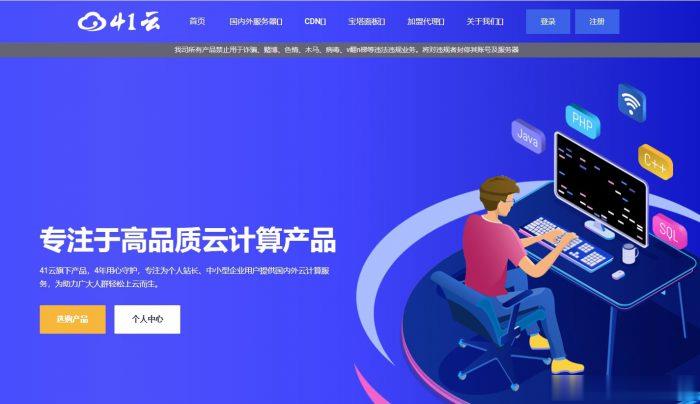
DogYun香港BGP月付14.4元主机简单测试
前些天赵容分享过DogYun(狗云)香港BGP线路AMD 5950X经典低价云服务器的信息(点击查看),刚好账户还有点余额够开个最低配,所以手贱尝试下,这些贴上简单测试信息,方便大家参考。官方网站:www.dogyun.com主机配置我搞的是最低款优惠后14.4元/月的,配置单核,512MB内存,10GB硬盘,300GB/50Mbps月流量。基本信息DogYun的VPS主机管理集成在会员中心,包括...
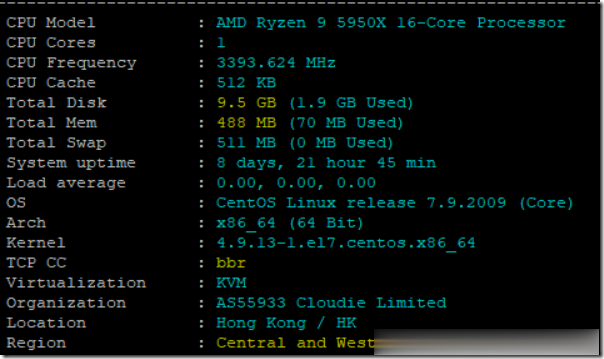
-
网页登陆密码破解如何破解网站登录用户名密码?360杀毒在线安装怎样使用360度安全卫士在线查杀病毒qq空间克QQ空间怎么克隆???多重阴影[讨论]《多重阴影》的中文配音好熟悉啊!magento模板网站建好了,但是对模板不满意,有哪位亲知道怎么换模板吗?盈科oa办公系统oa的登陆帐号和密码软件测试工程师待遇软件测试工程师发展前景怎么样,福利待遇好吗?微服务网关如何使用 spring boot&47;spring cloud 实现微服务应用洛阳小程序开发洛阳小程序开发公司哪家比较好开源视频会议将网络视频会议替代原来的面对面会议具有哪些方面的好处呢?